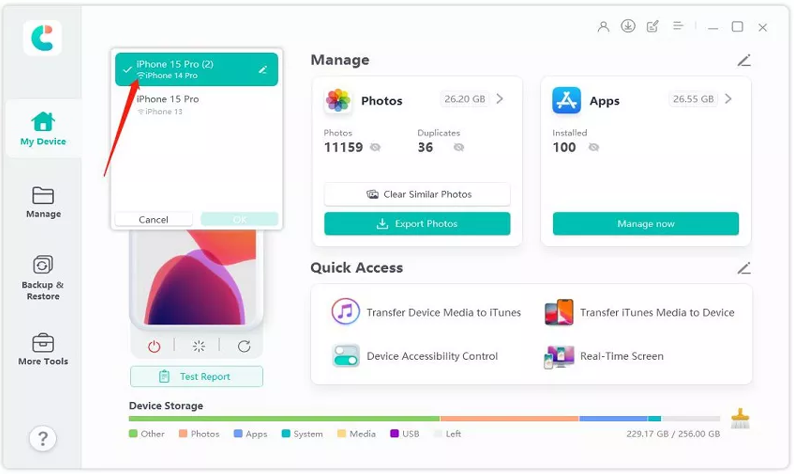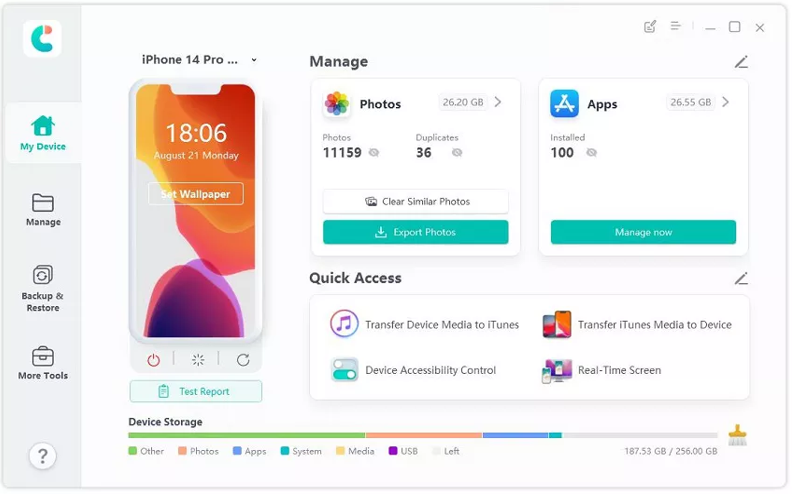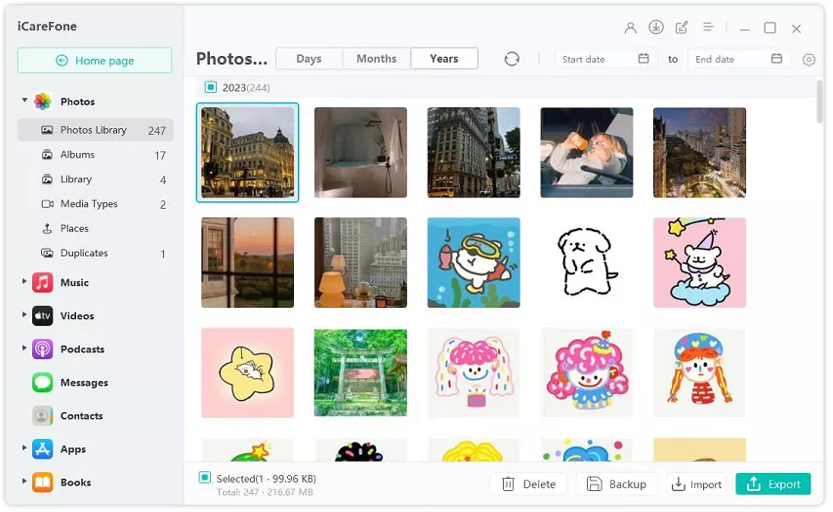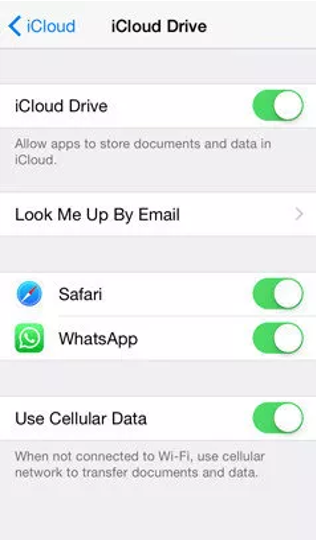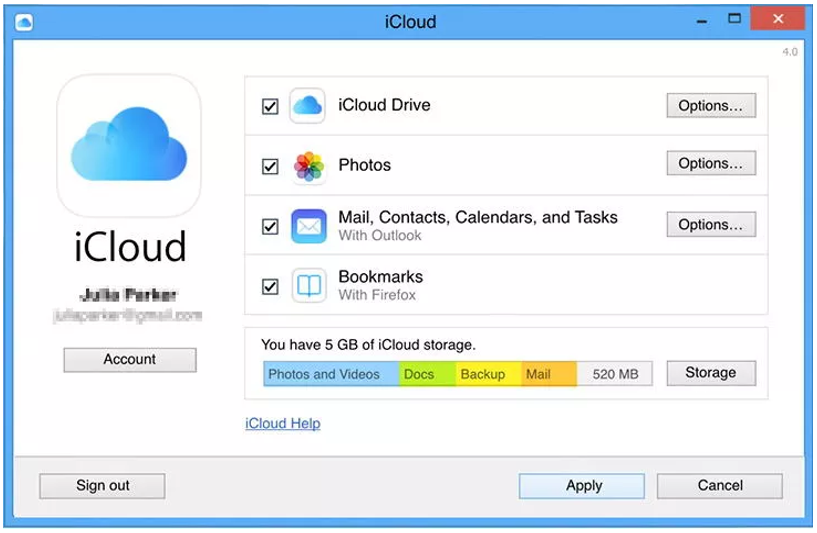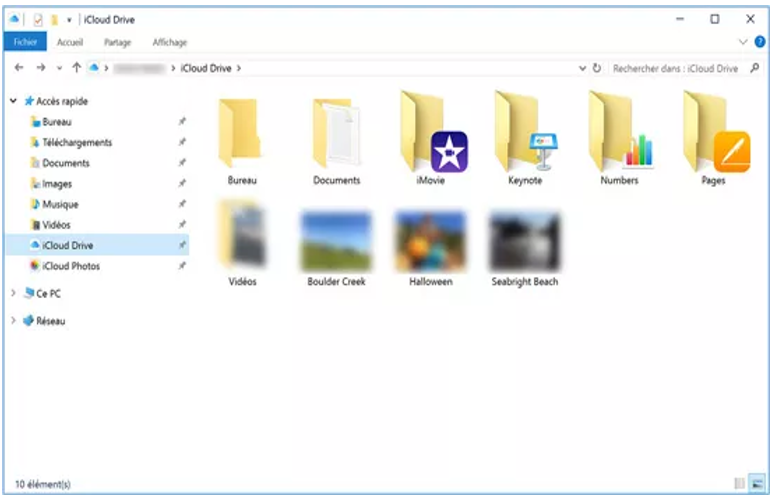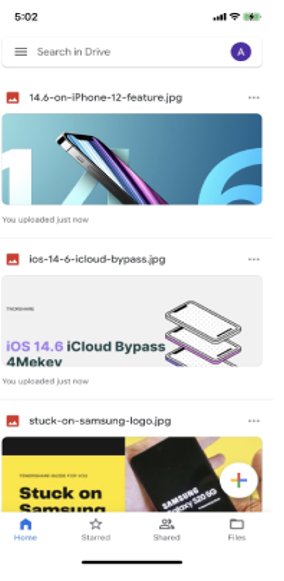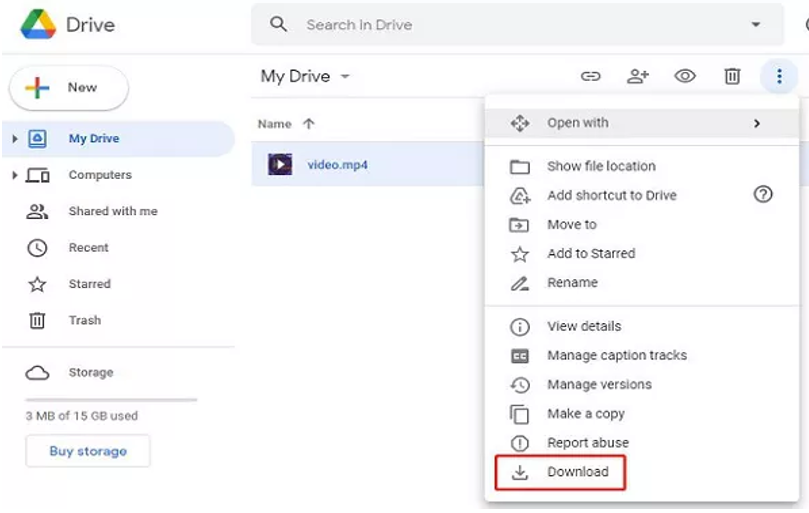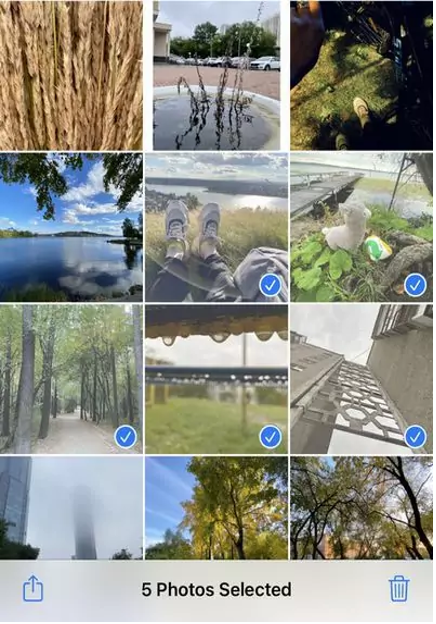Jste uživatelem Windows, který se chce naučit přenášet velké soubory z iPhone do PC bez iTunes ? Přiznejme si to, iTunes mohou být na rozdíl od jiných metod trochu tuhé nebo nemusíte mít kabel USB.
Kromě toho Windows a iOS nejsou zrovna super kompatibilní. Nicméně žádné obavy. V tomto článku budeme sdílet tři, které vám umožňují přesouvat soubory z vašeho iPhone do počítače se systémem Windows bez iTunes a kabelu USB. Takže vydržte až do konce!
Přenos souborů z iPhone do PC bez iTunes 2024
Část 1: Mohu přenášet soubory z iPhone do PC bez iTunes?
Ano, můžete přesouvat soubory z iPhone do PC bez iTunes. Existují tři způsoby, jak to udělat. Buď můžete využít cloudovou službu, e-mail, pokud nemáte kabel USB, nebo nástroj třetí strany. Všechny tři jsme podrobně probrali níže.
Část 2: Jak přenášet soubory z iPhone do PC pomocí iCareFone?
Ať už chcete přesunout malé nebo velké soubory ze svého iPhone do počítače, nejlepším bezplatným softwarem pro přenos souborů z iPhone do PC je Tenorshare iCareFone . Jedná se o uživatelsky přívětivý software, který vám umožňuje nejen přenášet data, ale také je spravovat na vašem iPhone.
Kromě toho vám tato aplikace pro přenos souborů z iPhone do Windows umožňuje vybrat pouze soubory, které chcete přenést, a přesunout je z iPhone do Windows nebo naopak. Zde je příklad, jak přenést velké video soubory z iPhone do PC pomocí Tenorshare iCareFone:
Krok 1: Nainstalujte a otevřete Tenorshare iCareFone na počítači se systémem Windows a připojte svůj iPhone ke stejnému počítači. Pro připojení iPhonu k počítači můžete také použít WiFi. Jakmile iCareFone detekuje váš iPhone, vyberte jej na rozhraní.
Krok 2: Vyberte kartu „Spravovat“ v levém podokně a vyberte konkrétní data, která chcete přenést, jako jsou záložky, kontakty, zprávy, podcasty atd. Stiskněte „Exportovat“. Počkejte na úplný přenos dat.
Část 3: Bezdrátově přenášejte soubory z iPhone do PC přes iCloud/Google Drive
Pokud nechcete používat nástroj pro přenos souborů do iPhone z PC, iCloud/Google Drive nabízí způsob, jak to udělat. Obě jsou cloudové služby, do kterých můžete nahrát svá data a poté k nim přistupovat z libovolného úložného zařízení. Než začnete, uvědomte si, že přenos souborů z iPhone do PC může spotřebovat spoustu dat, zvláště pokud potřebujete přenést velké množství souborů.
Rychlost vašeho internetu musí být rychlá, jinak může přenos trvat věčnost. Také iCloud vám poskytuje pouze 5 GB volného místa a Disk Google poskytuje pouze 12 GB. Pokud jsou vaše soubory větší, budete si muset koupit více místa. Ale pokud jste připraveni, zde je návod, jak přenést soubory z iPhone do notebooku bez USB, bezdrátově, přes iCloud/Google Drive:
Použití iCloud:
Krok 1: Nejprve přejděte na svém iPhone do „Nastavení“, klepněte na své Apple ID, poté vyberte „iCloud“ a povolte „Zálohování na iCloudu“.
Krok 2: Dále si stáhněte aplikaci iCloud do počítače se systémem Windows nebo navštivte „iCloud.com“.
Krok 3: Přihlaste se pomocí svého účtu iCloud, vyberte požadované soubory a klikněte na „Použít“.
Krok 4: Vyberte si.” Tento počítač“ a vyhledejte složku iCloud. Nyní jste připraveni přenášet soubory z iPhone do PC bez USB.
Nevýhody:
- iCloud nabízí pouze 5 GB úložného prostoru, takže nemůžete nahrávat velké soubory k přenosu do počítače.
Používání Disku Google:
Stejně jako iCloud Google Drive také nabízí přenos souborů z iPhone do PC nahráním souborů. Poskytuje však 15 GB úložného prostoru zdarma k 5 GB na iCloudu, takže ze svého iPhone můžete nahrávat poměrně hodně dat nebo velké soubory. Zde je návod, jak přenést velké soubory z iPhone do PC pomocí Disku Google:
Krok 1: Nejprve si stáhněte Disk Google z AppStore a nainstalujte jej do svého iPhone.
Krok 2: Poté klepnutím na velkou ikonu „+“ nahrajte soubory, které chcete přenést.
Krok 3: Po nahrání souborů otevřete Disk Google v prohlížeči počítače se systémem Windows, přihlaste se pomocí stejného účtu a uvidíte je. Stačí je vybrat a kliknout na „Stáhnout“.
Nevýhody:
- Nabízí pouze 15 GB prostoru zdarma pro nahrávání souborů z iPhone pro jejich přenos do počítače se systémem Windows.
Část 4: Přenos souborů z iPhone do PC zdarma pomocí e-mailu
Můžete také použít e-mail k přesunutí souborů, jako jsou přílohy, z vašeho iPhone do Windows PC. Zde je návod, jak přenést soubory z iPhone do PC pomocí e-mailu:
Krok 1: Otevřete e-mailovou aplikaci na svém iPhone, napište e-mail a připojte soubory, které chcete odeslat do počítače se systémem Windows.
Krok 2: Přihlaste se do svého e-mailu v počítači a stáhněte si přiložené soubory do počítače.
Nevýhody:
- Tímto způsobem můžete odesílat pouze malé soubory a v omezeném počtu.
Nejčastější dotazy
Q1: Jak přenést data z iPhone do MacBooku pomocí kabelu?
Pomocí USB kabelu můžete připojit svůj iPhone k MacBooku a přenášet data přes Tenorshare iCareFone . Umožňuje vám vybrat pouze soubory, které chcete přenést, zatímco zbytek ponecháte.
Q2: Jak přenášet soubory z iPhone do PC Bluetooth?
Soubory můžete přenášet z iPhone do PC pomocí Bluetooth podle následujících kroků:
Krok 1: Zapněte Bluetooth na vašem iPhone i Windows PC a ujistěte se, že je mohou navzájem vidět.
Krok 2: Spárujte obě zařízení a vyberte možnost „Odeslat soubory“ v části „Přenos souborů Bluetooth“.
Krok 3: Vyberte název počítače, se kterým chcete sdílet soubory, procházejte a vybírejte soubory. Kliknutím na „Další“ nebo „Odeslat“ přenesete soubory z iPhone do PC.
Závěr
Pokud chcete vědět, jak přenášet soubory z iPhone do PC bez iTunes nebo USB, v tomto příspěvku jsme sdíleli tři metody. Mezi nimi Tenorshare iCareFone přichází bez omezení, protože dokáže přesouvat velké soubory a umožňuje vám vybrat konkrétní data, která chcete přenést.

Zvládnutí umění upmixování zvuku
UniFab Audio Upmix AI přináší revoluci v přístupu k audio produkci v různých průmyslových odvětvích. Díky využití špičkové technologie umělé inteligence nabízí UniFab Audio Upmix AI jedinečné a inovativní řešení pro upmixování zvukového obsahu pro zajištění špičkové kvality zvuku.

Revolution on the Used Device Market: How Automation is Leading the Way
The main trend in the used device market is automation. All processes that are done manually have one common drawback: human errors.

Jaké jsou výhody využívání personální agentury ve vlastnictví ženy?
Při výběru personální agentury v současném vyvíjejícím se a inkluzivním podnikatelském prostředí nelze opomenout význam diverzity a rovnosti. Stalo se to zřetelnější než dříve. Firmy mohou tento cíl aktivně doplňovat a těšit se z inkluzivní a genderově rovné pracovní síly díky partnerství s agenturou pro nábor žen. Spolupráce s agenturou vám může pomoci získat zcela jedinečný pohled na nábor, genderovou diverzitu a hodnoty náborového procesu.

Umění vybrat perfektní kytici pro každou příležitost: Komplexní průvodce
Ve světě květinových dárků je výběr dokonalé kytice uměleckou formou, která jde nad rámec pouhého výběru krásných květin. Každá příležitost má svůj vlastní význam a sentiment a správná kytice má sílu předat přesně to poselství, které zamýšlíte. Ať už slavíte radostný milník, vyjadřujete soustrast nebo jednoduše říkáte „Miluji tě“, pochopení nuancí výběru květin může povýšit váš dárek na smysluplné vyjádření emocí. V tomto komplexním průvodci se ponoříme do umění vybrat perfektní kytici pro každou příležitost a nabídneme odborné tipy a postřehy, které vám pomohou procházet světem květinových dárků s jistotou a vkusem.

Kolik eSIM lze použít v iPhone?
Chcete zefektivnit svůj mobilní zážitek pomocí eSIM pro váš iPhone? Nástup technologie eSIM způsobil revoluci ve způsobu, jakým se připojujeme, a umožňuje bezproblémovější a efektivnější používání našich zařízení. S eSIM iPhone můžete zapomenout na potíže s fyzickými SIM kartami a užívat si výhod více síťových plánů na jednom zařízení. Ale kolik eSIM může iPhone podporovat? A jak postupujete při přidávání eSIM do svého iPhonu? V tomto článku se ponoříme do výhod a nevýhod funkcí eSIM na vašem iPhone se SIM kartou a poskytneme vám podrobného průvodce nastavením. Pokračujte ve čtení, abyste odemkli plný potenciál svého iPhone pomocí technologie eSIM a zjistěte, jak snadno vylepšit své připojení.

Aplikace pro kontrolu informací IMEI
Očekávaná chvíle nastala! Po období očekávání jsme nesmírně hrdí na to, že oznamujeme spuštění aplikace IMEI Info Checker , která představuje klíčový okamžik v přístupu ke skrytým informacím o mobilním zařízení. V dnešním digitálně propleteném prostředí je klíčové porozumět nuancím vašeho zařízení. Toto dlouho očekávané odhalení nepochybně zjednodušuje přístup ke skrytým informacím o jakémkoli mobilním zařízení. Tato aplikace bude brzy k dispozici v App Store pro iOS a Play Store pro Android a slibuje transformační posun v tom, jak uživatelé interagují s daty svých zařízení.

Informace o přepravci a záruce
Hledáte základní podrobnosti o síti operátora vašeho iPhone , stavu záruky a další důležité informace? iPhone GSX Check poskytuje komplexní přehled o různých aspektech, jako je síť simlock , stav Find My iPhone , informace o záruce a další.

Rychlý přenos eSIM – vše, co potřebujete vědět
V neustále se vyvíjejícím prostředí technologií chytrých telefonů se eSIM (embedded SIM) ukázala jako zásadní změna, která uživatelům nabízí větší flexibilitu a pohodlí. Jednou z nejnovějších inovací v této oblasti je funkce eSIM Quick Transfer , která zefektivňuje proces přenosu profilů eSIM mezi zařízeními. Ať už jste milovníkem iPhonu nebo Androidem, porozumění výhodám eSIM Quick Transfer je zásadní pro maximalizaci potenciálu vašeho mobilního zážitku.